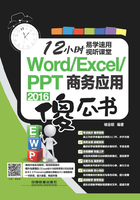
上QQ阅读APP看书,第一时间看更新
1.2.2 创建标题样式
在编辑文档时,使用样式可以帮助用户准确、迅速地统一文档格式,此时可以使用Word中内置的样式,也可以根据需要自定义样式。下面将介绍如何使用样式设置“公司内部管理制度”文档的标题格式,具体操作方法如下:
第1步 设置字体格式 将文本素材粘贴到文档中,选中第一行文本并设置字体格式,单击“段落”组右下角的扩展按钮 。
。

第2步 设置段落格式 弹出“段落”对话框,1设置对齐方式为“居中”。2在“大纲级别”下拉列表框中选择“1级”选项。3设置段前、段后间距。4单击“确定”按钮。

第3步 单击扩展按钮 单击“样式”组右下角的扩展按钮。

提示您
样式是一切Word排版工作的基础,少了样式就不能称其为排版。样式的使用大大提高了我们的工作效率。
多学点
在排版工作中使用样式后,若要调整整篇文档中某种页面元素的形式,只需修改与其对应的样式,即可快速更新整篇文档的设计。
第4步 单击“新建样式”按钮 打开“样式”窗格,在下方单击“新建样式”按钮 。
。

第5步 设置样式属性 弹出对话框,1输入样式名称。2选中“自动更新”复选框。3单击“确定”按钮。采用同样的方法,为其他标题新建样式。

第6步 查看样式效果 此时即可创建“1级”样式,在文档中即可查看样式效果。

第7步 创建标题样式 采用同样的方法,创建2级、3级标题样式。

高手点拨
要调整文本在“样式”窗格中的位置,可在“管理样式”对话框中选择“推荐”选项卡,从中单击“上移”或“下移”按钮即可。